Talaan ng nilalaman
Ang artikulong ito ay tumutuon sa kung paano bilangin ang mga pangyayari sa petsa sa Excel mula sa iba't ibang dataset at iba't ibang kundisyon.
I-download ang Practice Workbook
Maaari mong i-download ang workbook na ginamit para sa demonstration mula sa link sa ibaba .
Bilangin ang Mga Pangyayari sa Petsa.xlsm
2 Angkop na Mga Halimbawa upang Bilangin ang Mga Pangyayari sa Petsa sa Excel
Kinakategorya namin ang lahat ng mga halimbawa sa iba't ibang seksyon at subsection. Sa ganoong paraan, mas madaling maunawaan. Sa una, seksyon, ipinakita namin kung paano mo mabibilang ang mga partikular na pangyayari sa petsa sa Excel. Kasama sa pangalawa ang pagbibilang ng mga pangyayari sa isang partikular na hanay. At sa wakas, ipinakita namin kung paano namin mabibilang ang mga natatanging pangyayari sa petsa sa Excel.
1. Bilang ng mga Pangyayari ng Partikular na Petsa
Para sa unang kaso na ito, tututuon namin ang sumusunod na dataset.

Ang dataset ay binubuo ng isang listahan ng mga gawa ni H. Ridder Haggard at ang kanilang mga petsa ng publikasyon. Sa mga sumusunod na subsection, makikita natin kung paano natin mabibilang ang bilang ng mga pangyayari sa isang partikular na petsa gamit ang iba't ibang function ng Microsoft Excel.
1.1 Paggamit ng COUNTIF Function
Ito ang pinakasimpleng paraan upang mabilang ang mga pangyayari. sa isang partikular na petsa sa Excel. Ang pangunahing ideya ay gamitin ang ang COUNTIF function upang gawin ang gawain para sa amin. Bukod dito, magagawa namin ito para sa anumang uri ng halaga, hindi lamang mga petsa.
Gayunpaman, ang COUNTIF function ay tumatagal ng dalawaargumento – isang hanay ng mga cell na tinatawag na range, at partikular na pamantayan na tinatawag na pamantayan. Pagkatapos ay ibinabalik nito ang bilang ng mga cell sa loob ng hanay na iyon na nagpapanatili ng partikular na pamantayan.
Para sa dataset, ang mga hakbang ay magiging tulad ng sumusunod.
Mga Hakbang:
- Una, piliin ang cell E5 .
- Pagkatapos ay isulat ang sumusunod na formula dito.
=COUNTIF(C5:C243,"18-Aug-1888")
- Pagkatapos nito, pindutin ang Enter .
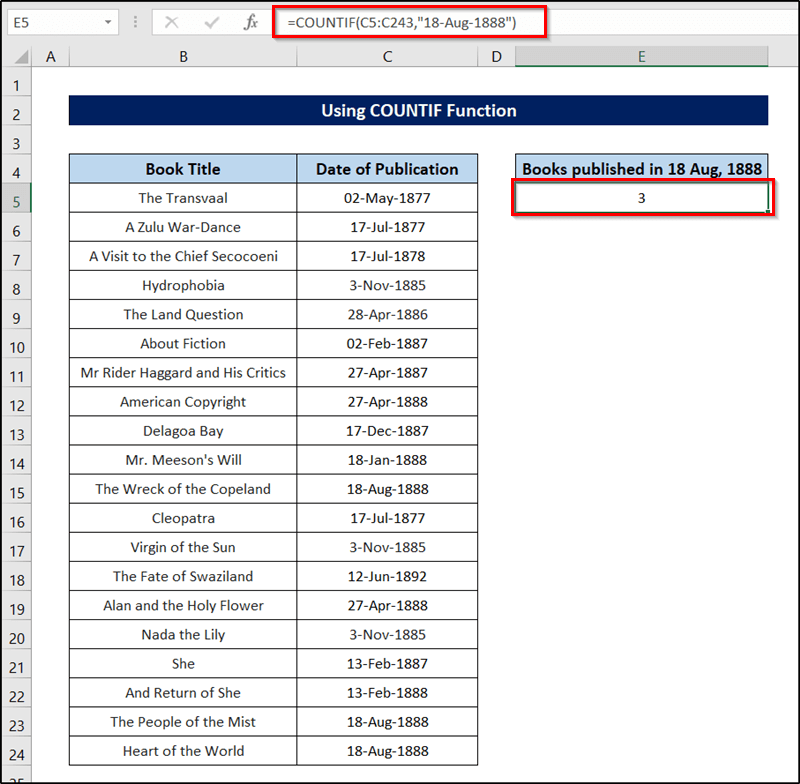
Ganito tayo madali bilangin ang mga paglitaw ng isang partikular na petsa sa Excel gamit ang COUNTIF function.
1.2 Paggamit ng SUMPRODUCT Function
Ang isa pang paraan upang makamit natin ang parehong resulta ay ang paggamit ng ang SUMPRODUCT function . Sa partikular, ang function na ito ay tumatagal ng isa o higit pang hanay ng mga cell bilang mga argumento. Dahil dito, ibinabalik nito ang kanilang mathematical sum bilang output. Kaya maaari naming gamitin ang function upang i-configure ang isang formula upang mabilang ang mga pangyayari sa petsa sa Excel.
Sundin ang mga hakbang na ito upang makita kung paano namin ito magagamit para sa dataset na ito.
Mga Hakbang:
- Una, piliin ang cell E5 .
- Pagkatapos ay isulat ang sumusunod na formula sa int.
=SUMPRODUCT(--(C5:C25="18-Aug-1888"))
🔎 Breakdown ng Formula
👉 Dito C4:C23=”18- Inihahambing ng Agosto-1888″ ang bawat cell sa hanay na C4 sa C23 at nagbabalik ng TRUE kung ang petsa ay Aus 18, 1888 . Kung hindi, ibinabalik ang FALSE .
👉 Kino-convert ng (–) na bahagi ang array ng mga Boolean value( TRUE at FALSE ) sa isang array ng 1 at 0, 1 para sa TRUE , at 0 para sa FALSE .
👉 Ibinabalik ng function na SUMPRODUCT() ang kabuuan ng mga 1 at 0 na ito. Ito ang kabuuang bilang ng mga cell na may petsang Agosto 18, 1888 .
- Sa wakas, pindutin ang Enter sa iyong keyboard.
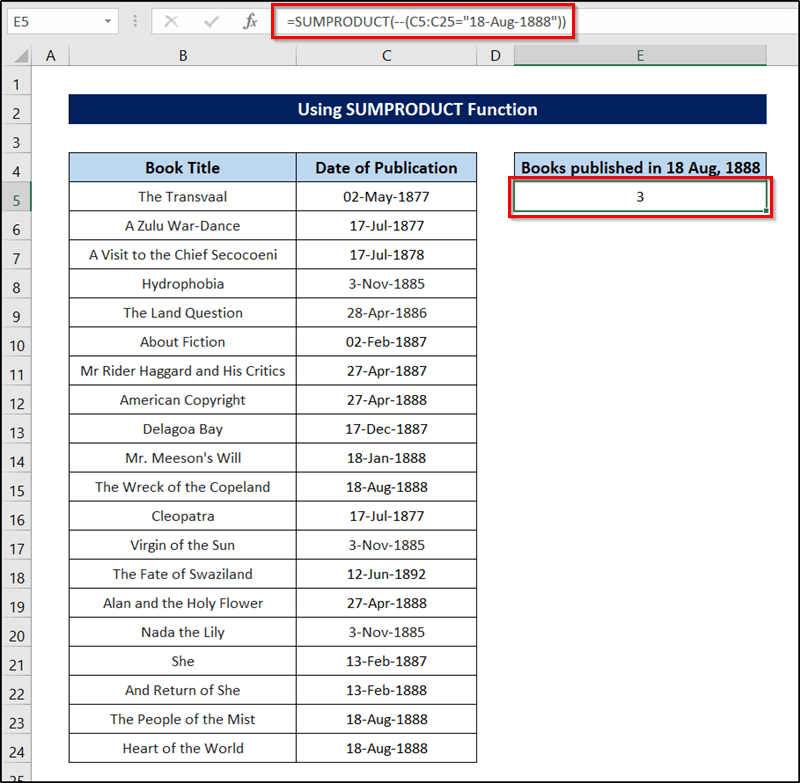
Dahil sa formula, ibabalik na ngayon ng function na ito ang kabuuang petsa ng paglitaw ng partikular na input na iyon mula sa Excel spreadsheet.
1.3 Paggamit ng Pivot Table
Kung gusto mong bilangin ang bilang ng mga paglitaw ng bawat petsa nang magkasama, maaari mong gamitin ang tampok na Pivot Table ng Excel. Ito ay isang mahusay na tool sa Excel, na magagamit namin upang kalkulahin, ibuod at pag-aralan ang data. At sa pamamagitan ng pagbubuod, mabibilang namin ang kabuuang mga paglitaw ng petsa para sa bawat petsa sa isang dataset.
Upang gamitin ang paraang ito para sa dataset o katulad na dataset, kailangan mong sundin ang mga hakbang na ito.
Mga Hakbang:
- Una, pumili ng anumang cell mula sa dataset.
- Pagkatapos ay pumunta sa tab na Insert sa iyong ribbon.
- Susunod, piliin ang PivotTable mula sa Tables seksyon ng pangkat.
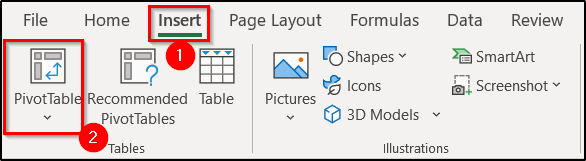
- Bukod pa rito, maaari kang gumawa sigurado sa hanay ng dataset at kung saan mo gustong ilagay ang pivot table sa susunod na kahon. Upang ipakita, pumili kami ng bagong worksheet.
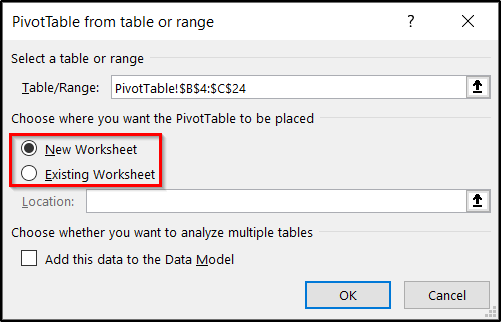
- Pagkatapos ay mag-click sa OK . Dahil sa nakaraang pagpipilian, isang bagong spreadsheet ang magbubukas ngayon.
- Sige nasa PivotTable Fields na makikita mo sa kanang bahagi ng spreadsheet na naglalaman ng pivot table.
- Susunod, i-click at i-drag ang Petsa ng Paglalathala sa parehong Mga hilera at Mga Value mga patlang nang paisa-isa.
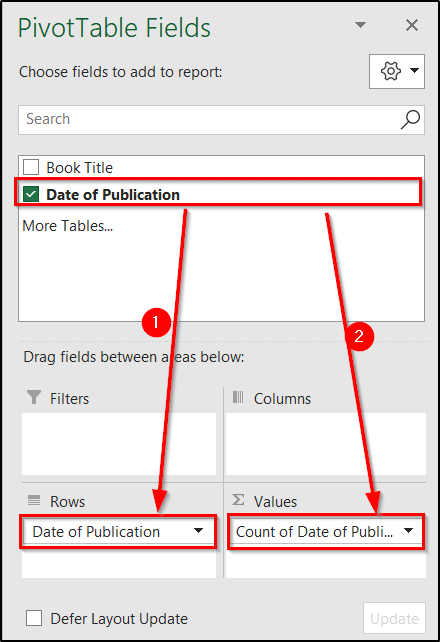
- Bilang resulta, lalabas ang pivot table sa nais na lugar.
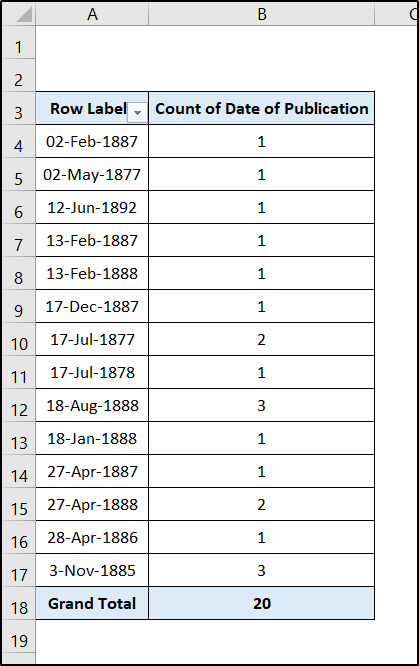
2. Kabuuang Bilang ng Mga Petsa sa Partikular na Saklaw
Sa seksyong ito, patuloy kaming magbibilang ng mga pangyayari sa petsa sa Excel. Ngunit sa pagkakataong ito, bibilangin namin ang mga petsa na kabilang sa isang hanay sa halip na isang solong tugma tulad ng sa nakaraang seksyon.
Upang ipakita ang mga pamamaraan, gagamitin namin ang sumusunod na dataset.
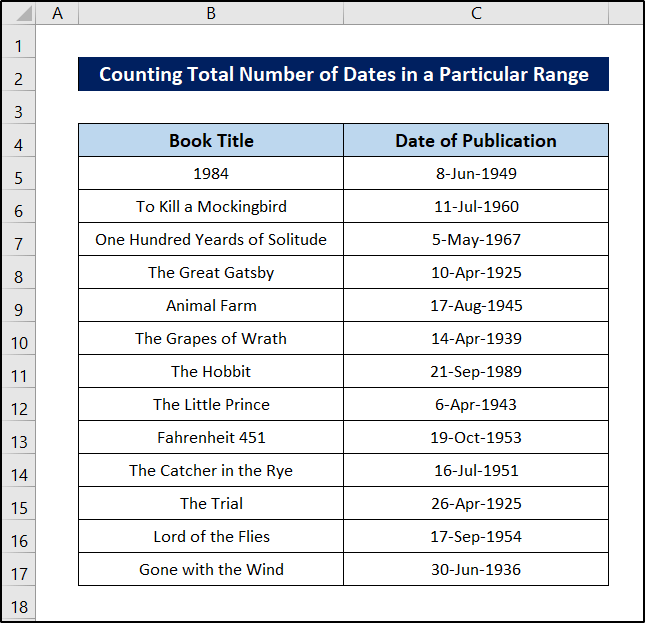
May pagbabago sa dataset. Bagama't ang pangunahing ideya ay kapareho ng nauna, ang ilang mga function at formula ay hindi gumagana nang maayos sa mga petsa pagkatapos ng taong 1901. At sa gayon ang pagbabago sa dataset.
Alinmang paraan, maaari mong sundin ang isa sa mga ito mga paraan upang mabilang ang mga petsa ng paglitaw sa isang partikular na hanay sa pamamagitan ng isa sa tatlong paraan na ito.
2.1 Paggamit ng COUNTIFS Function
Sa subsection na ito, gagamitin namin ang ang COUNTIFS function upang bilangin ang mga pangyayari sa petsa mula sa isang partikular na hanay sa Excel . Ang function na ito ay tumatagal ng ilang mga argumento- palaging isang hanay at isang kundisyon sa mga pares. At pagkatapos ay ibinabalik nito ang bilang ng mga cell na kumakatawan sa lahat ng ibinigay na kundisyon. Kaya madali naming magagamit ang function na ito sa amingbentahe.
Sundin ang mga hakbang na ito upang makita kung paano namin iyon magagawa.
Mga Hakbang:
- Una, piliin ang cell E5 .
- Pagkatapos ay isulat ang sumusunod na formula.
=COUNTIFS(C5:C17,">1/1/1940",C5:C17,"<=12/31/1950")
- Sa wakas, pindutin ang Enter .
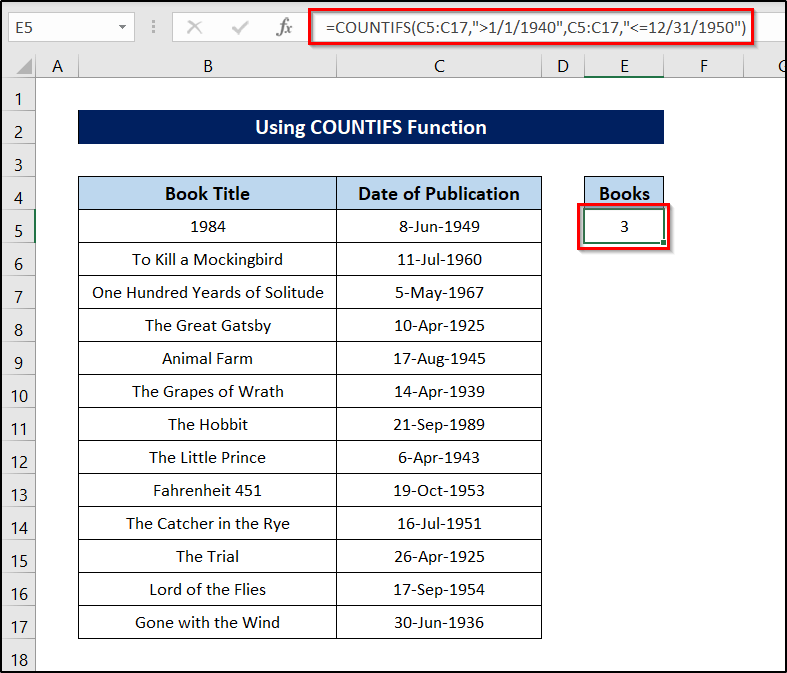
Para makita natin na mayroong kabuuang tatlong aklat na mula sa taong 1940 hanggang 1950. At ito ay kung paano namin mabibilang ang mga paglitaw ng petsa mula sa isang partikular na hanay sa Excel.
Magbasa Nang Higit Pa: Formula ng Excel na Kalkulahin ang Bilang ng Mga Araw sa Pagitan Ngayon at Isa pang Petsa
2.2 Paggamit ng SUMPRODUCT Function
Ang isa pang paraan na magagawa natin ay ang paggamit ng ang SUMPRODUCT function . Sa pangkalahatan, ginagamit namin ang function na ito upang mahanap ang kabuuan ng mga produkto ng ilang mga array. At inilalagay namin ang mga arrays na ito bilang mga argumento ng function.
Ngayon, ipagpalagay natin na gusto nating hanapin ang parehong resulta- mga librong nai-publish sa pagitan ng 1940 at 1950. Kaya ang magagawa natin ay hanapin ang mga arrays ng mga aklat na na-publish pagkatapos ng 1940 at bago ang 1950 at pagkatapos ay gamitin ang SUMPRODUCT function upang mahanap ang kabuuan ng produkto ng mga ito. Na kung saan ay magbibigay sa amin ng kabuuang bilang ng mga aklat o petsa na naganap sa loob ng panahong iyon.
Sundin ang mga hakbang na ito upang makita kung paano namin iyon maipapatupad.
Mga Hakbang:
- Una, piliin ang cell E5 .
- Pangalawa, ipasok ang sumusunod na formula sa cell.
=SUMPRODUCT(((C5:C17)>=DATE(1940,1,1))*((C5:C17)<=DATE(1950,12,31)))
- Ikatlo, pindutin ang Enter .
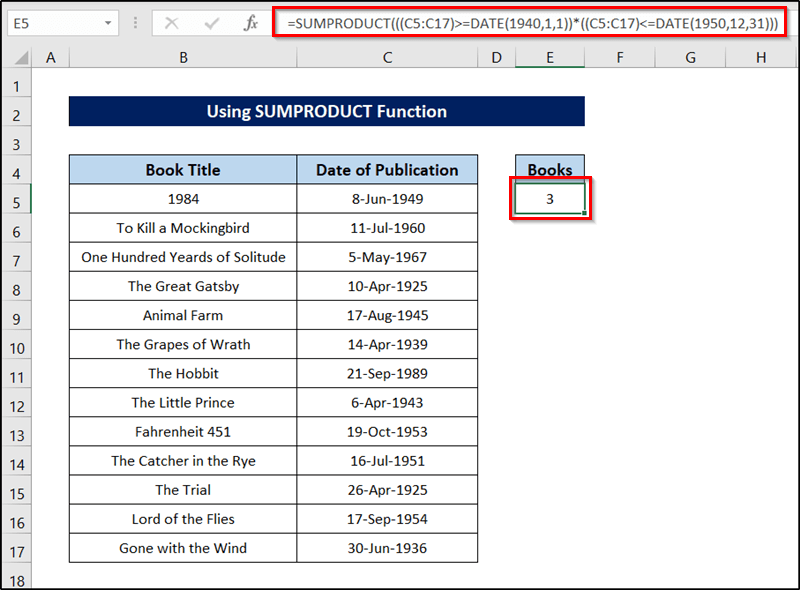
Itoay kung paano namin magagamit ang function upang mabilang ang mga paglitaw ng petsa mula sa isang partikular na hanay sa Excel.
Magbasa Nang Higit Pa: Formula ng Excel para sa Bilang ng Mga Araw sa Pagitan ng Dalawang Petsa
2.3 Paggamit ng VBA Code
At ang panghuling paraan upang mabilang ang mga pangyayari sa petsa mula sa isang partikular na hanay ay ang paggamit ng isang VBA code. Ang Visual Basic for Applications (VBA) ng Microsoft ay isang programming language na hinimok ng kaganapan na magagamit natin para sa iba't ibang layunin- simula sa mga simpleng entry sa cell at mga pagbabago hanggang sa pag-automate ng malalaki at mapurol na mga proseso.
Sa seksyong ito, pag-uusapan natin tungkol sa code na tutulong sa amin na magbilang ng mga petsa na kabilang sa isang hanay. Ngunit bago gumamit ng anumang uri ng VBA code, kailangan mo muna ang Developer tab upang ipakita sa iyong ribbon. Kung wala ka pa nito, mag-click dito upang makita kung paano ipakita ang tab ng Developer sa iyong laso .
Bago natin suriin ang mga detalye ng proseso, ihanda natin ang dataset para sa ang proseso. Ito ay malinaw na ipakita ang haba ng code, bagama't maaari mong gamitin ang mga ito sa parehong mga dataset sa itaas. Ipinapakita namin ang application para sa sumusunod na dataset na may hanay ng petsa para sa bawat aklat.
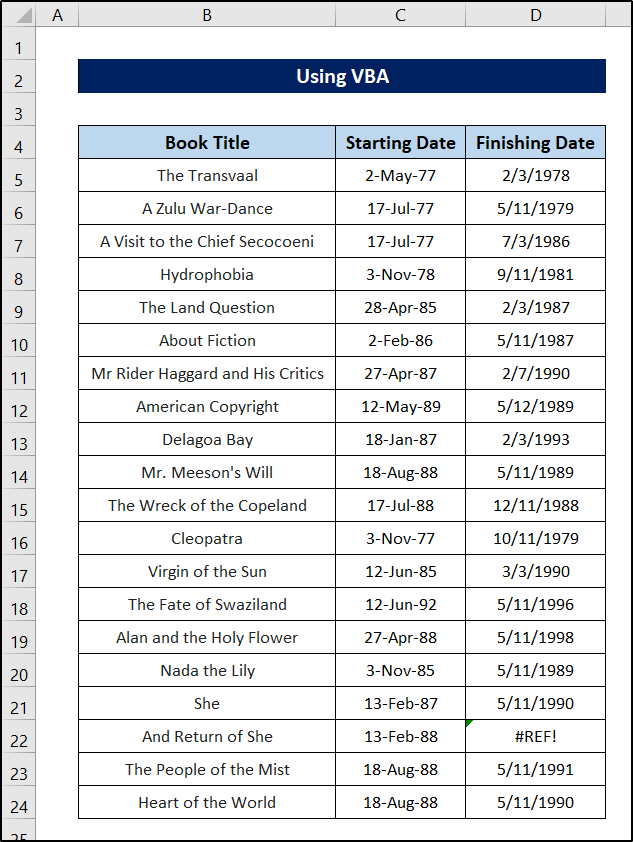
Sa sandaling mayroon ka na ng tab, maaari mong sundin ang mga hakbang na ito upang mabilang ang mga pangyayari sa petsa na kabilang sa isang partikular na hanay sa loob ng Excel.
Mga Hakbang:
- Una, pumunta sa tab na Developer sa iyong ribbon.
- Pagkatapos ay piliin ang Visual Basic mula sa Code seksyon ng pangkat.
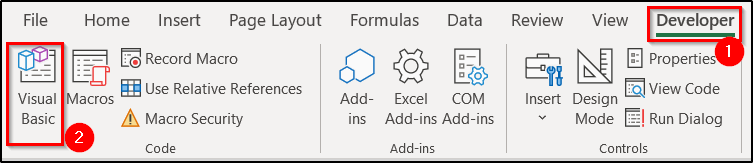
- Bilang resulta, magbubukas ang VBA window.
- Ngayon piliin ang tab na Ipasok ang .
- Pagkatapos ay piliin ang Module mula sa drop-down na menu.
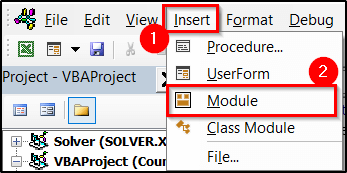
- Kung hindi pa napili ang module, piliin ito.
- Susunod, ipasok ang sumusunod na code sa module. Tutukuyin nito ang isang bagong function.
2490
- Ngayon isara ang module at bumalik sa spreadsheet.
- Pagkatapos noon, pumili ng cell na gusto mong iimbak ang halaga ( cell F5 sa aming kaso) at ipasok ang sumusunod na formula.
=CountFor(DATE(90,1,1),C5:D24)
- Sa wakas , pindutin ang Enter .
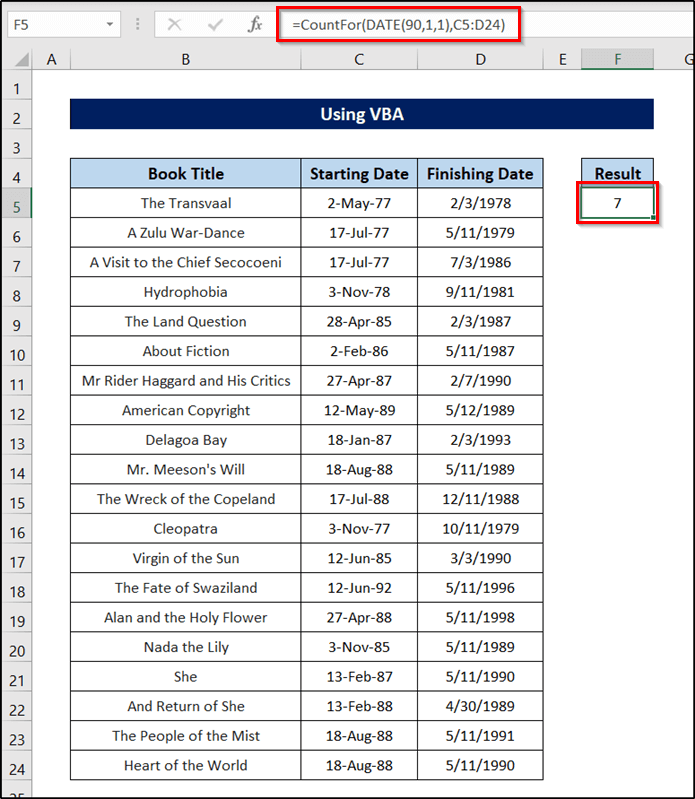
Kaya maaari naming gamitin ang VBA sa aming kalamangan upang lumikha ng custom na function at gamitin ito nang maraming beses hangga't gusto namin sa workbook upang mabilang ang mga paglitaw ng petsa sa loob ng isang partikular na panahon sa Excel.
Magbasa Nang Higit Pa: Formula ng Excel upang Bilangin ang Mga Araw mula sa Petsa (5 Madaling Paraan)
3. Bilangin ang Mga Natatanging Pangyayari sa Petsa
Bilang bahagi ng pagbibilang ng bilang ng mga petsa, ipapakita namin ngayon ang isang paraan upang mabilang ang lahat ng natatanging petsa at ang bilang ng mga pangyayari para sa bawat isa sa Excel. Kakailanganin namin ang paraang ito para sa isang dataset na tulad nito.
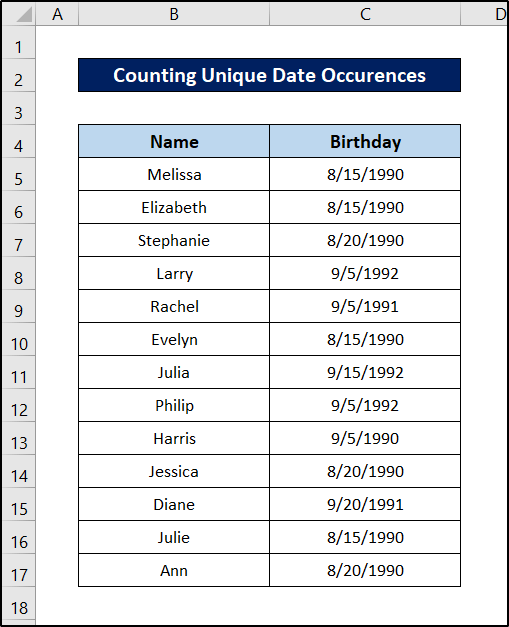
Tulad ng nakikita mo, may ilang mga paulit-ulit na petsa. Bibilangin namin nang eksakto kung anong mga petsa ang naroon at kung gaano karaming beses. Kakailanganin namin ang paggamit ng UNIQUE at COUNTIF function para doon.
Sundin ang mga hakbang na ito para makitakung paano natin magagamit ang mga ito.
Mga Hakbang:
- Una, alamin natin ang mga natatanging petsa. Para diyan, piliin ang cell
- Pagkatapos ay isulat ang sumusunod na formula dito.
=UNIQUE(C5:C17)
- Bilang resulta, gagawa ito ng array na may lahat ng natatanging value mula sa range.
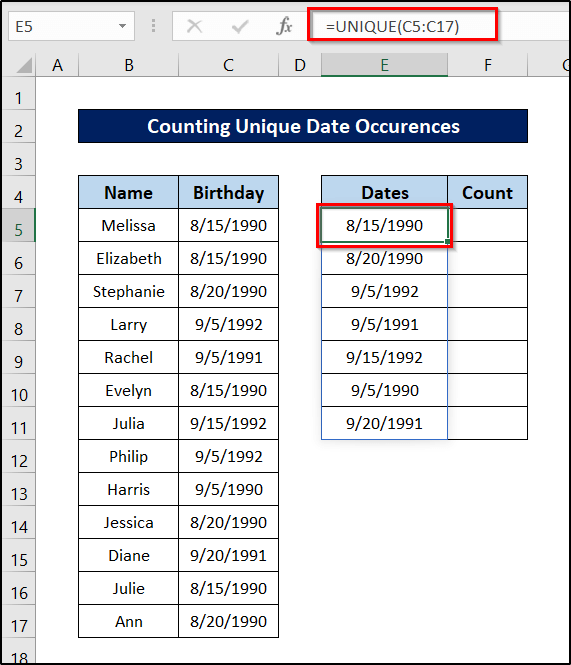
- Ngayon para mahanap ang mga bilang, piliin ang cell F5 at ipasok ang sumusunod na formula.
=COUNTIF($C$5:$C$17,E5)
- Pagkatapos ay pindutin ang Enter .
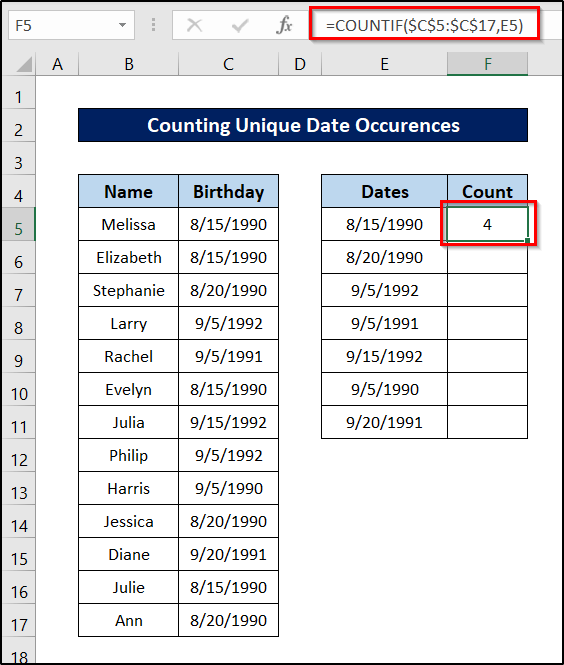
- Pagkatapos noon, piliin muli ang cell at i-click at i-drag ang icon ng fill handle sa dulo ng mga natatanging value para kopyahin ang formula para sa ang natitirang mga cell.
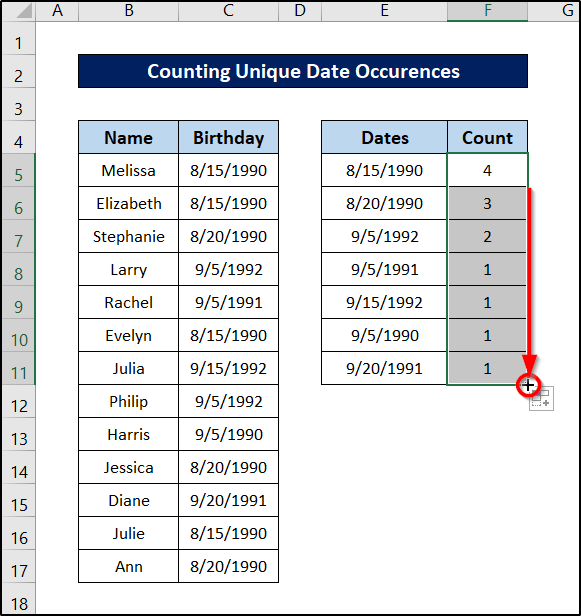
Bilang resulta, ibibigay sa amin ng Excel ang lahat ng natatanging petsa at petsa ng paglitaw ng bawat isa.
Konklusyon
Kaya ito ay tungkol sa pagbibilang ng bilang ng mga petsa. Sana, naunawaan mo ang ideya at mailalapat mo ang mga ito sa bilang ng mga pangyayari sa petsa para sa iyong mga kalagayan sa Excel. Umaasa ako na nakita mong kapaki-pakinabang at nagbibigay-kaalaman ang gabay na ito. Kung mayroon kang anumang mga tanong o mungkahi, ipaalam sa amin sa mga komento sa ibaba.
Para sa higit pang mga gabay na tulad nito, bisitahin ang ExcelWIKI.com .

